怎么把一个Word文件按页拆分成多个单独的文档
翻译:简体中文,更新于:2024-05-17 11:18
概要:Word文档是我们日常工作和学习中必不可少的工具之一,因为Word强大的文字处理功能,经常被用来创建、编辑和保存各种文档。Word作为一种广泛使用的文档格式,几乎所有的计算机和操作系统都能打开它。另外Word文档还提供了共享和协作的功能,因此团队可以在一个文档上一起工作,从而提高团队的工作效率。有时候Word文档中的内容过多,不方便阅读和查看,也很难进行编辑处理,这时候我们就需要将Word文档拆分成多个文档来进行编辑。那怎么才能把一个Word文件按页快速拆分成多个单独的文档呢?今天就教大家一个非常简单的办法,可以同时将很多个Word文件按页批量拆分成多个单独的文档。
使用场景
一个Word文档需要按页批量拆分成多个单独文档,多个Word文档按页批量拆分成多个单独文档,同时软件还支持按文件数量批量拆分文档,按分节符批量拆分文档,按最高级别大纲批量拆分文档
效果预览
处理前:
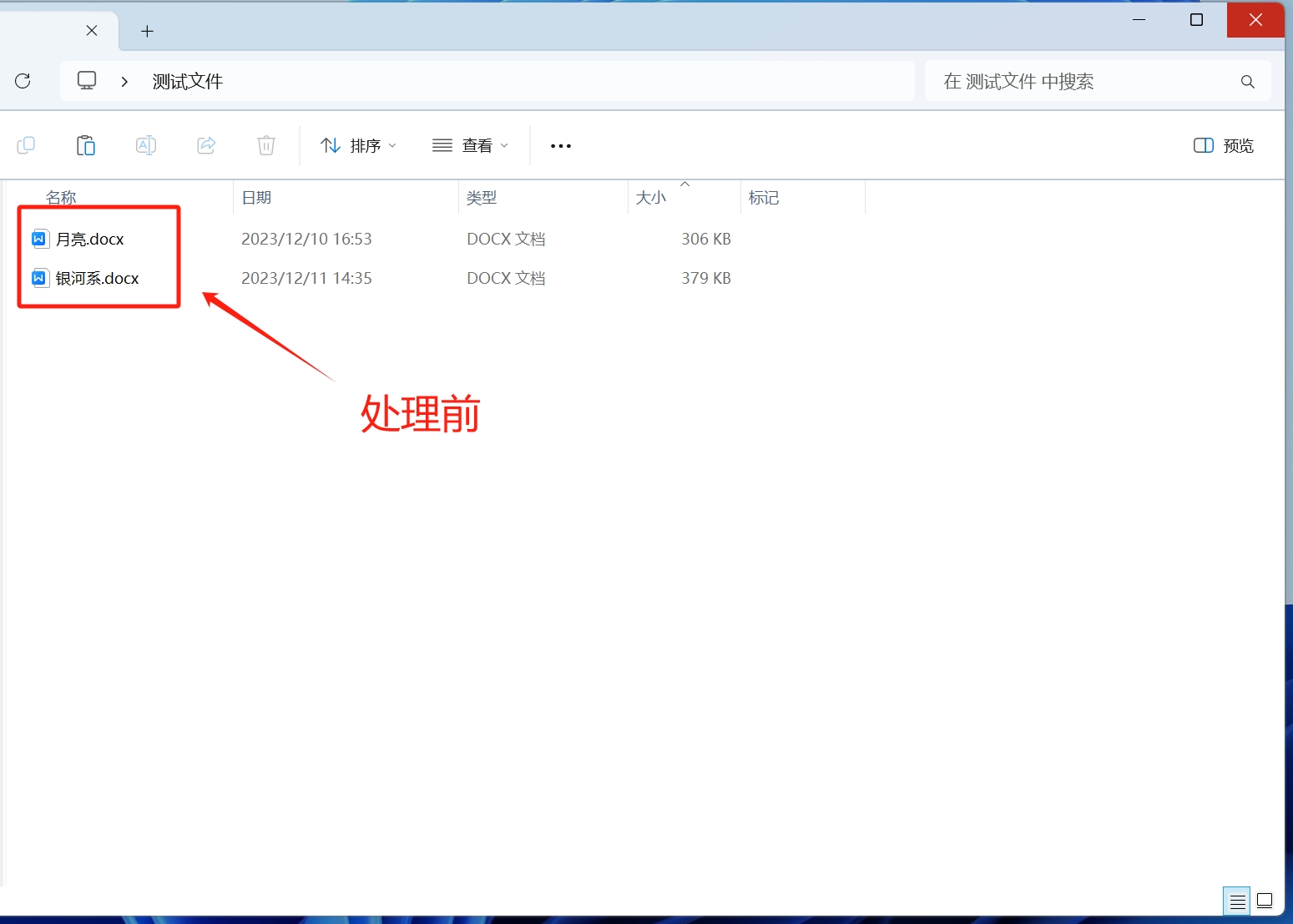
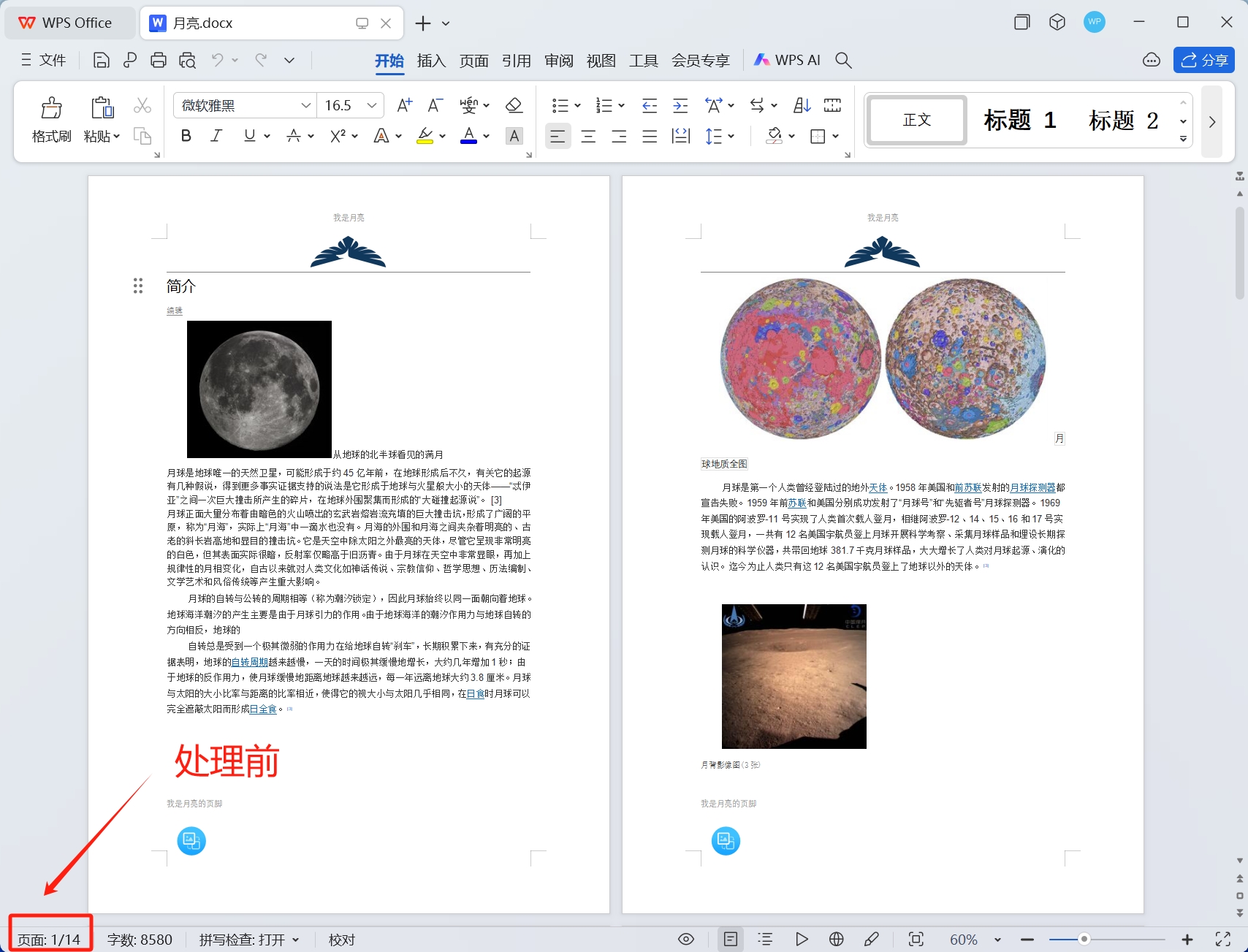
处理后:
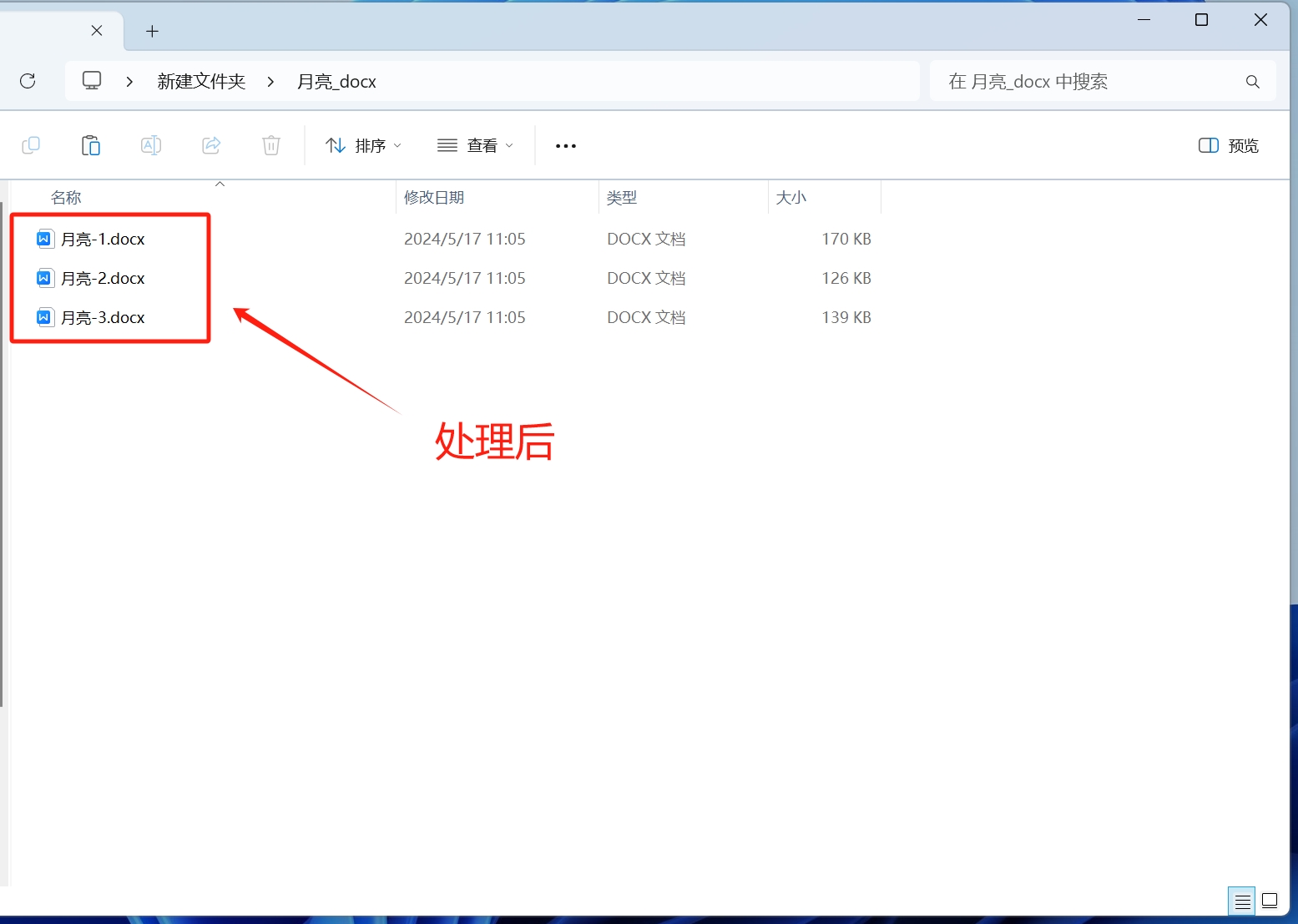
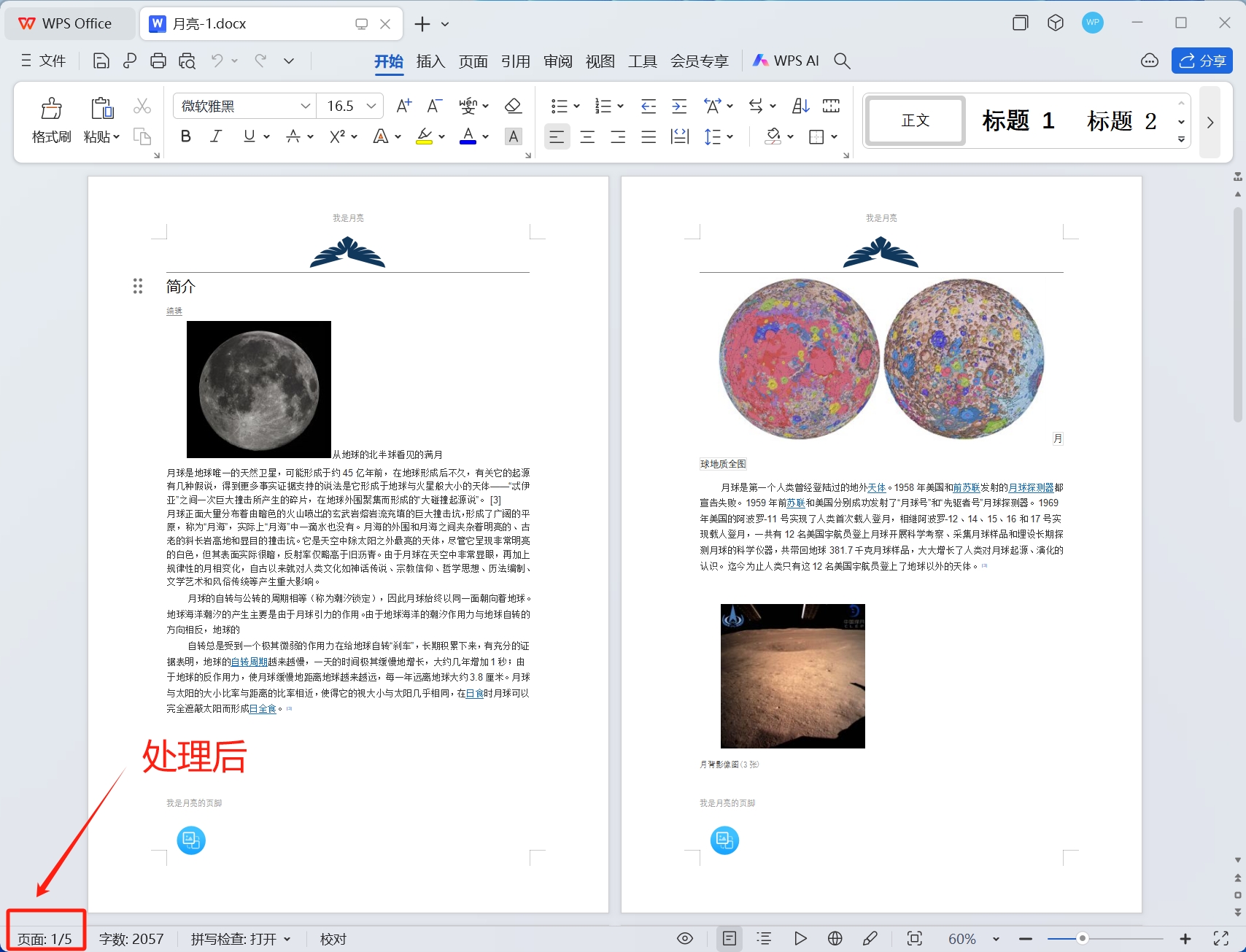
操作步骤
1.打开【我的ABC软件工具箱】-【合并拆分】-【Word拆分成多个文件】
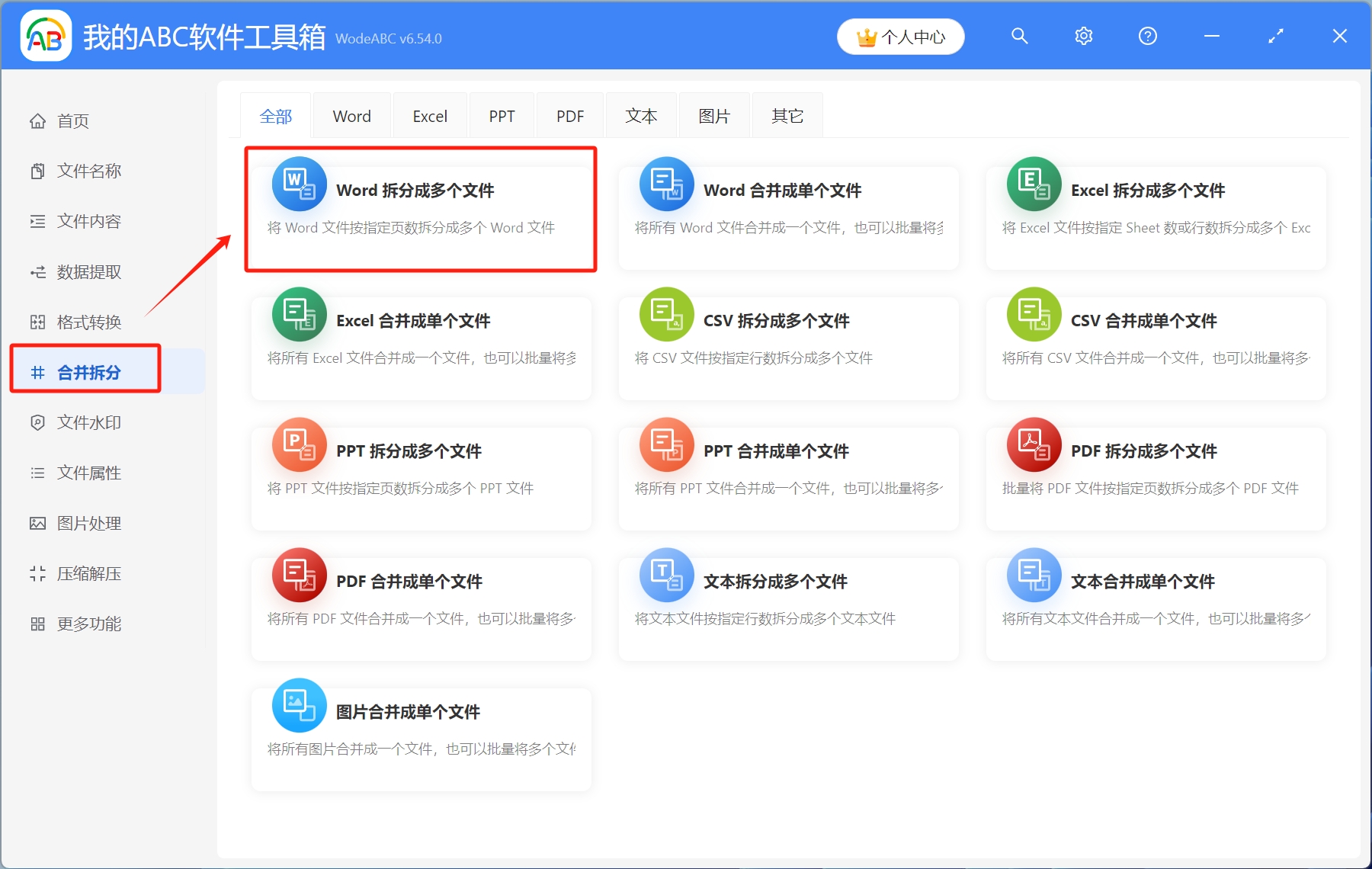
2.选择待处理文件。点击右上角添加文件,或者从文件夹中导入文件,还可以直接将需要处理的文件拖放到工具箱,添加完成后,点击下一步
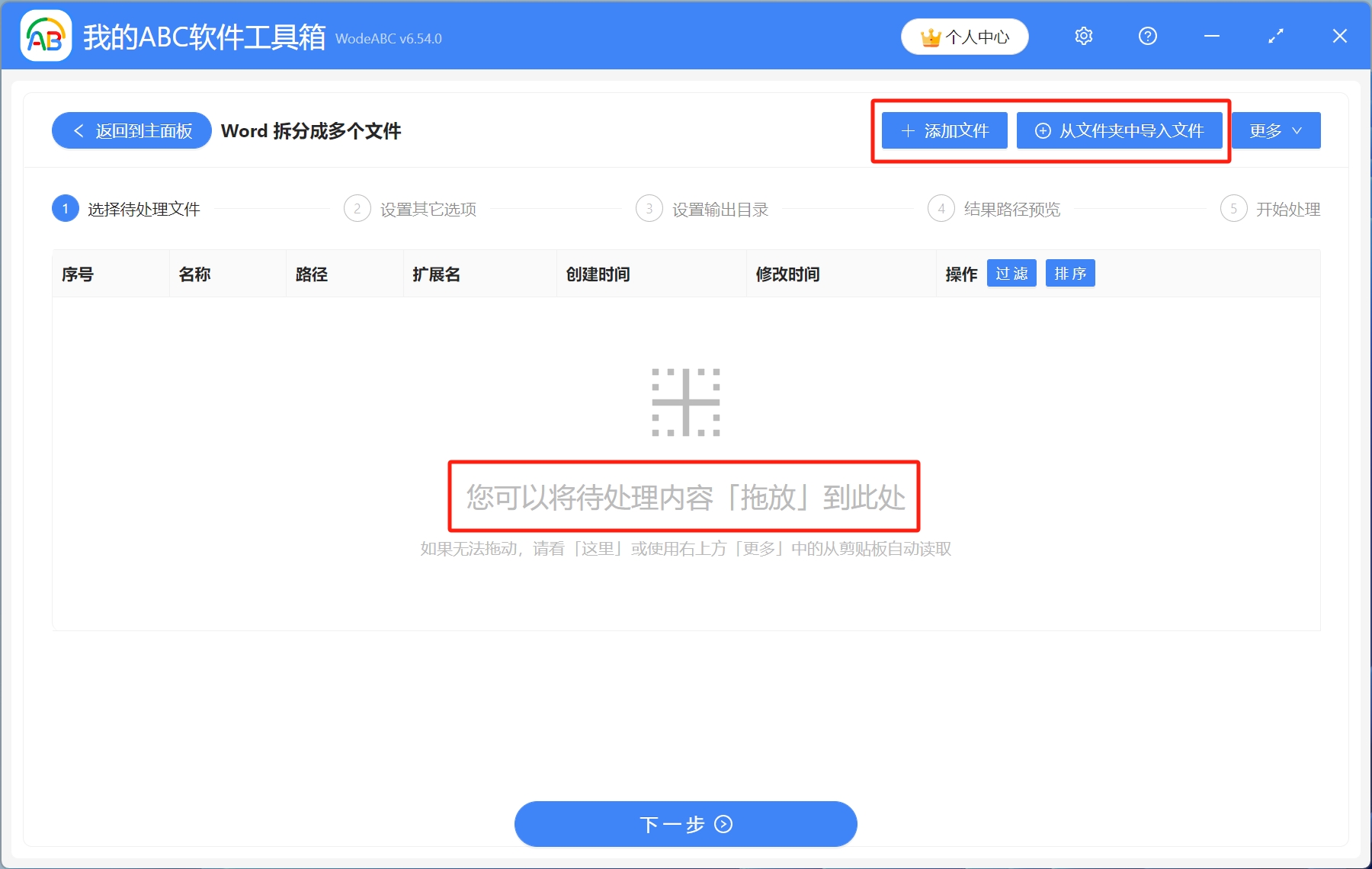
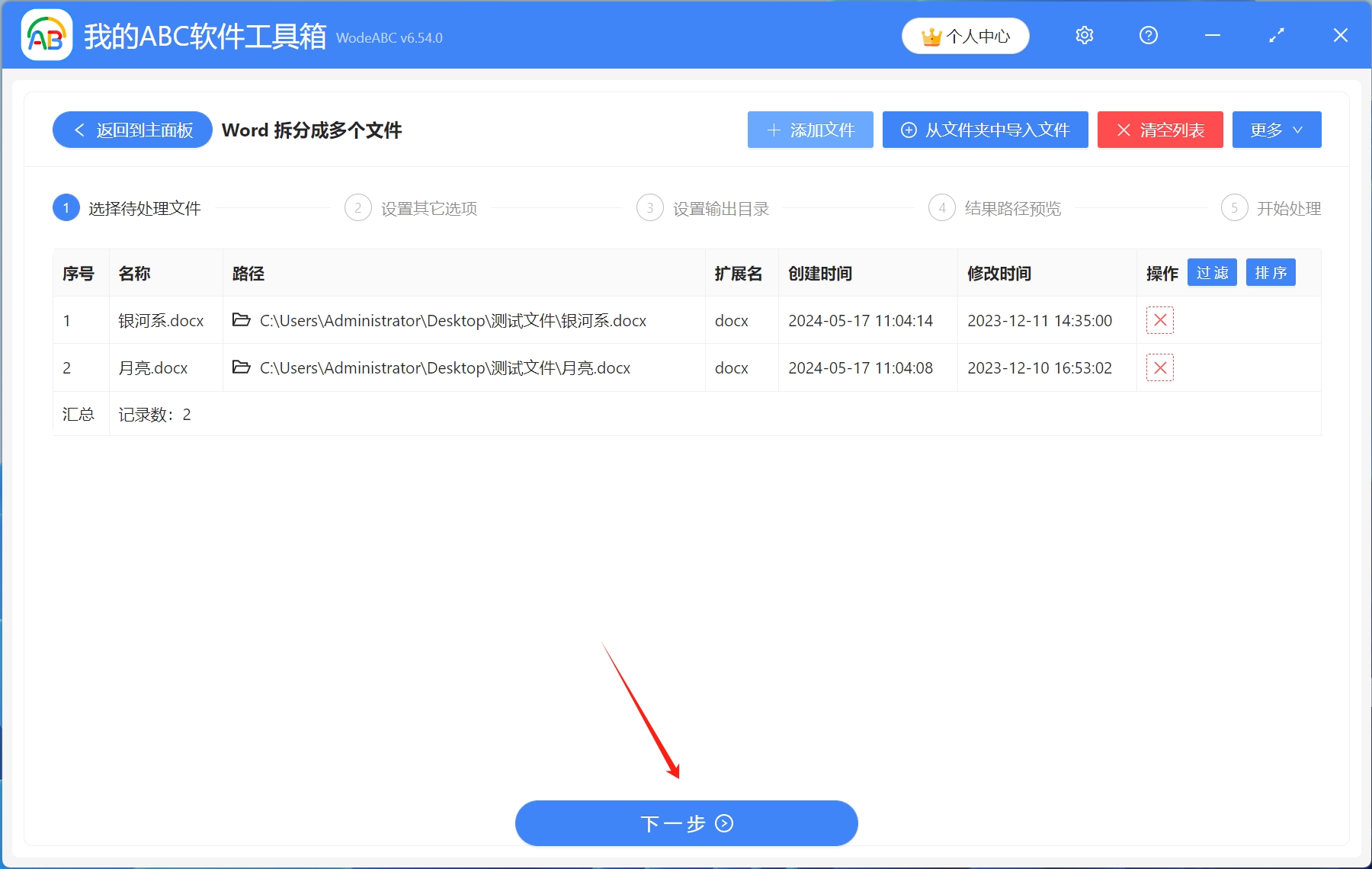
3.设置其他选项。选择按页面数量拆分,页面数量按自己实际需求填写,设置完成后,点击下一步
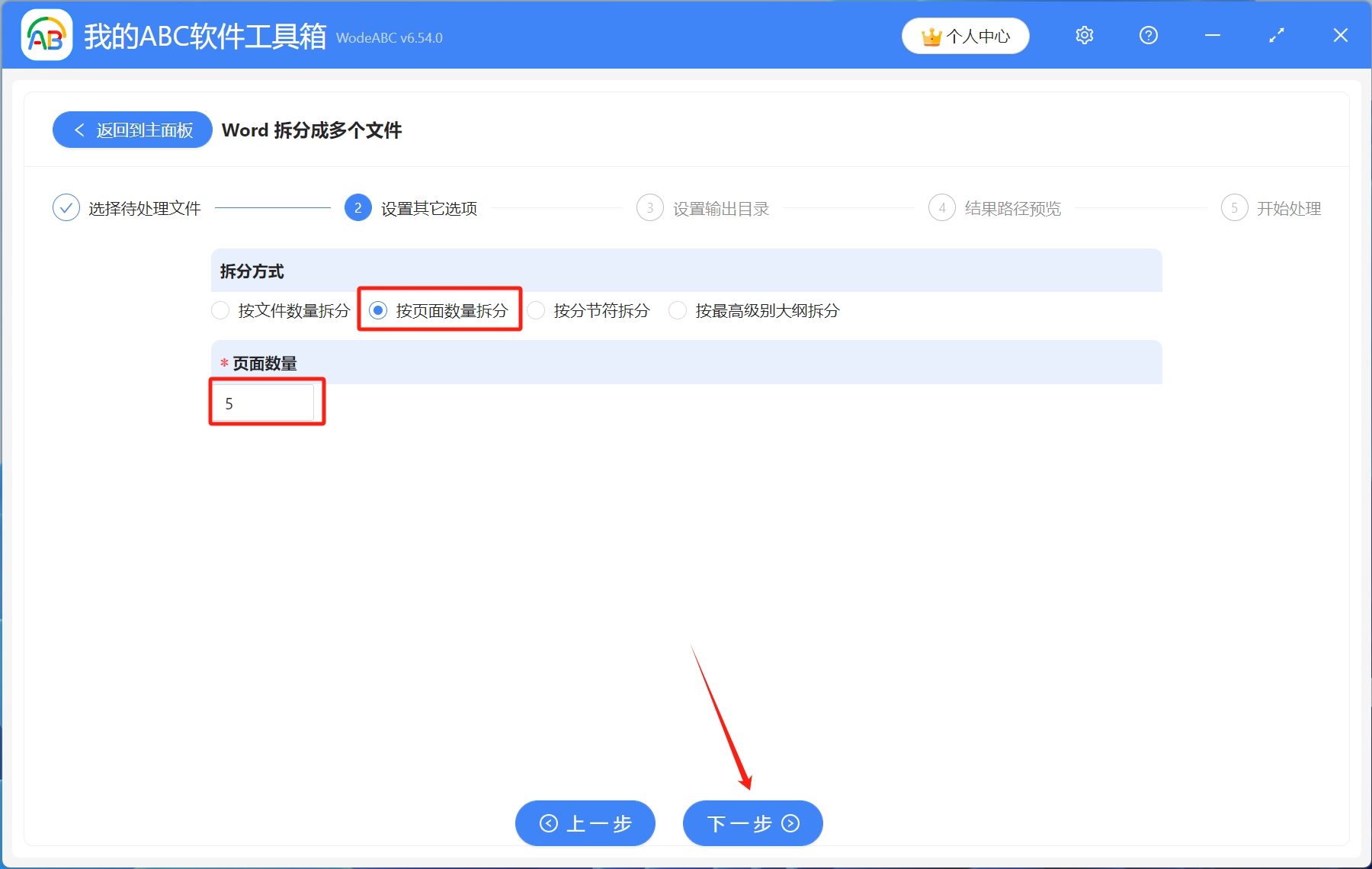
4.设置输出目录。选择保存到指定位置,浏览选择处理后文件保存路径,设置完成后,点击下一步
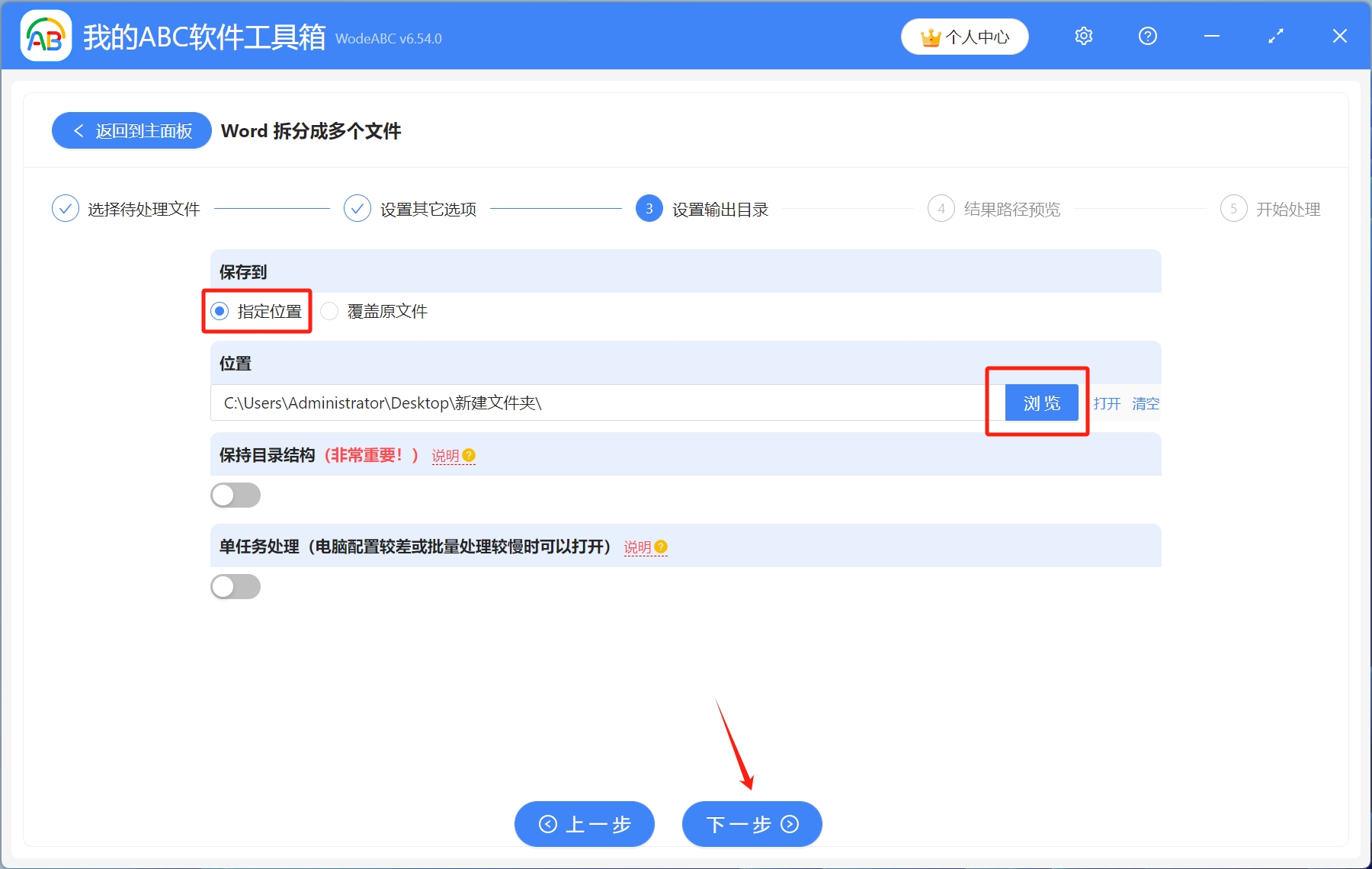
5.结果路径预览。检查一下新名称、新路径,确认无误后,点击下一步
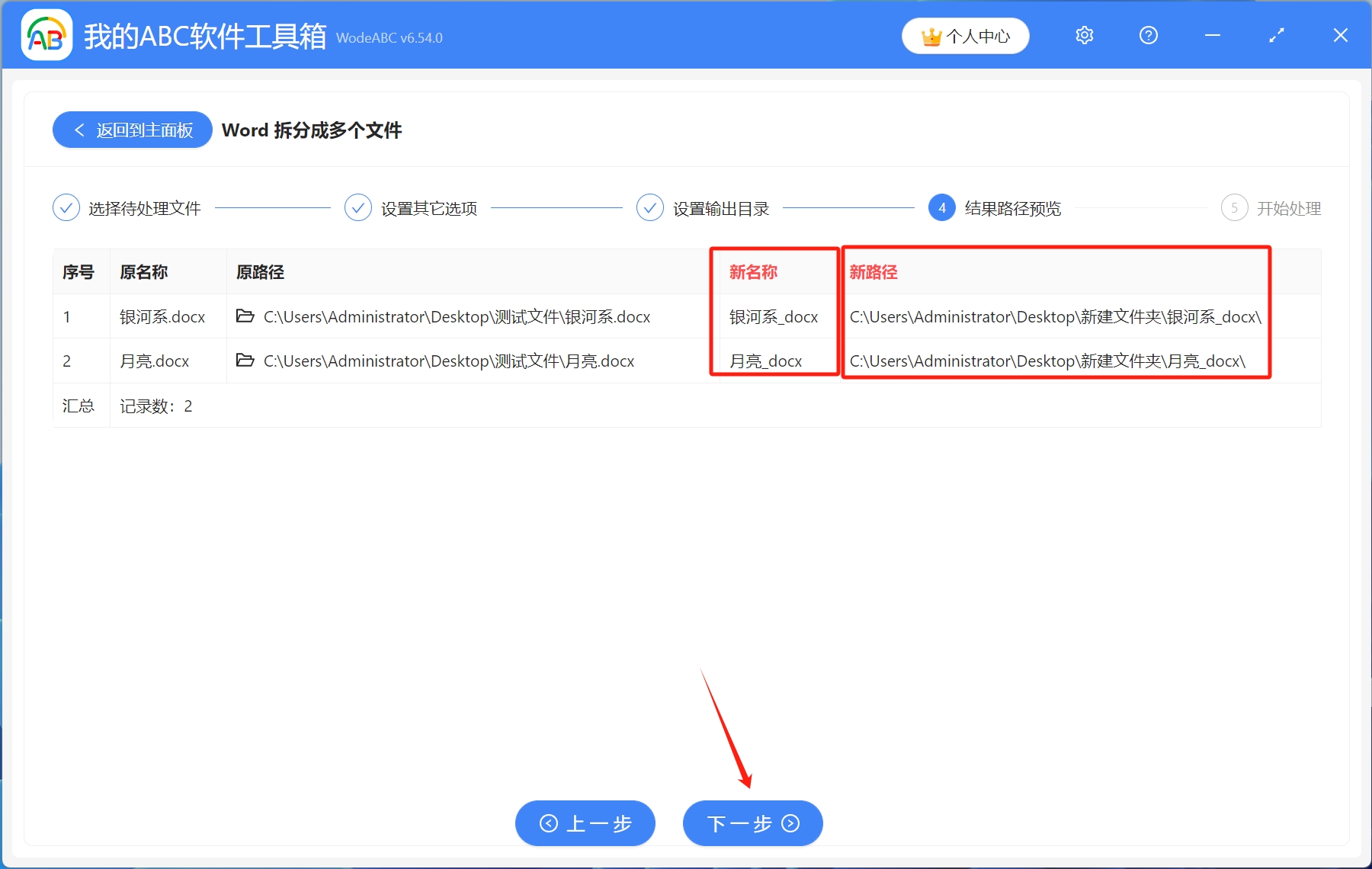
6.开始处理。等待几秒钟,处理完成字样出现,就表示Word文件已经按页批量拆分成多个单独的文档了
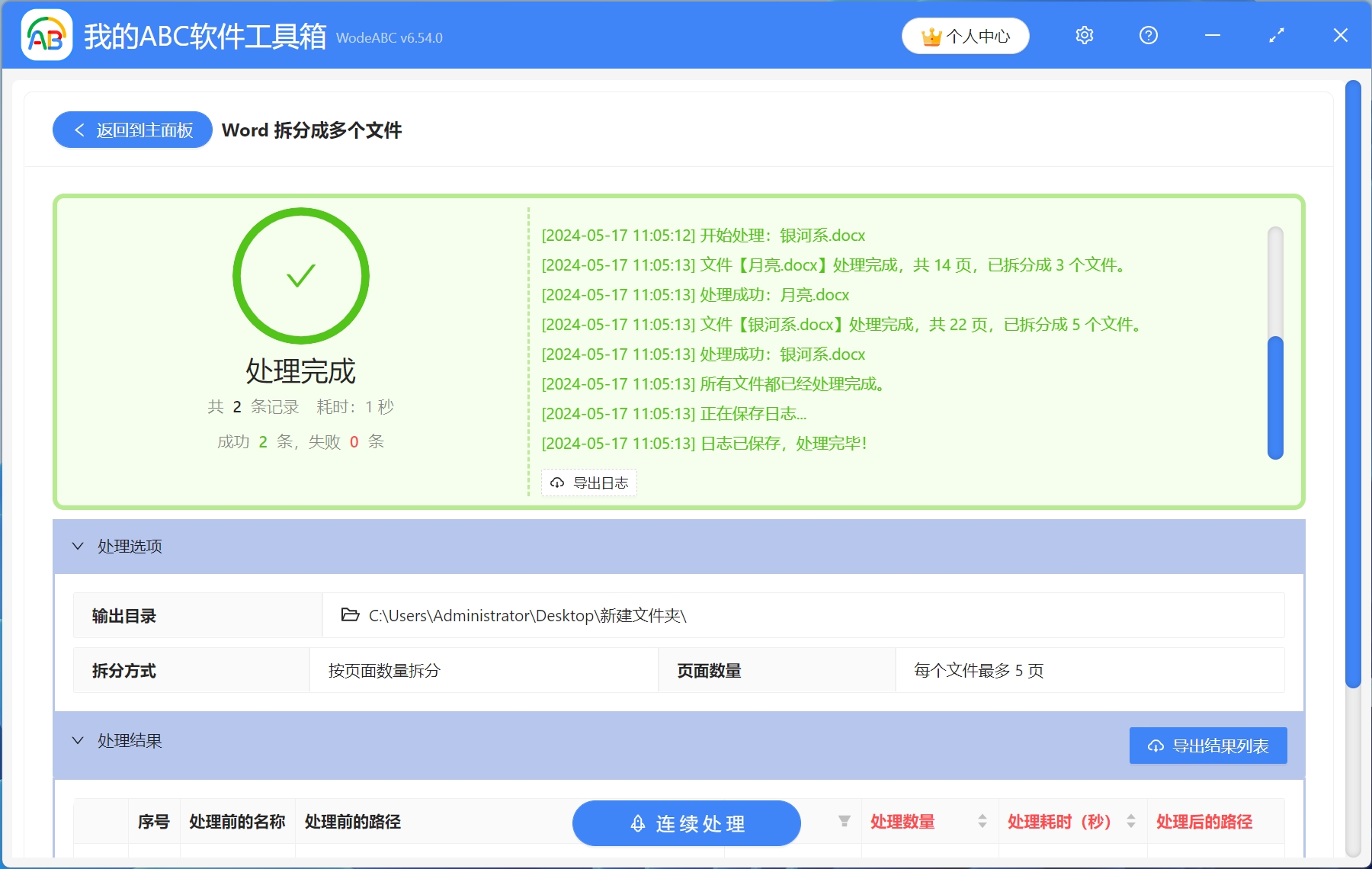
声明:网站中的图文、视频等内容均仅限于制作该内容时所使用的软件版本和操作环境,如后续因产品更新导致您的操作与网站上的内容不一致请以实际为准!